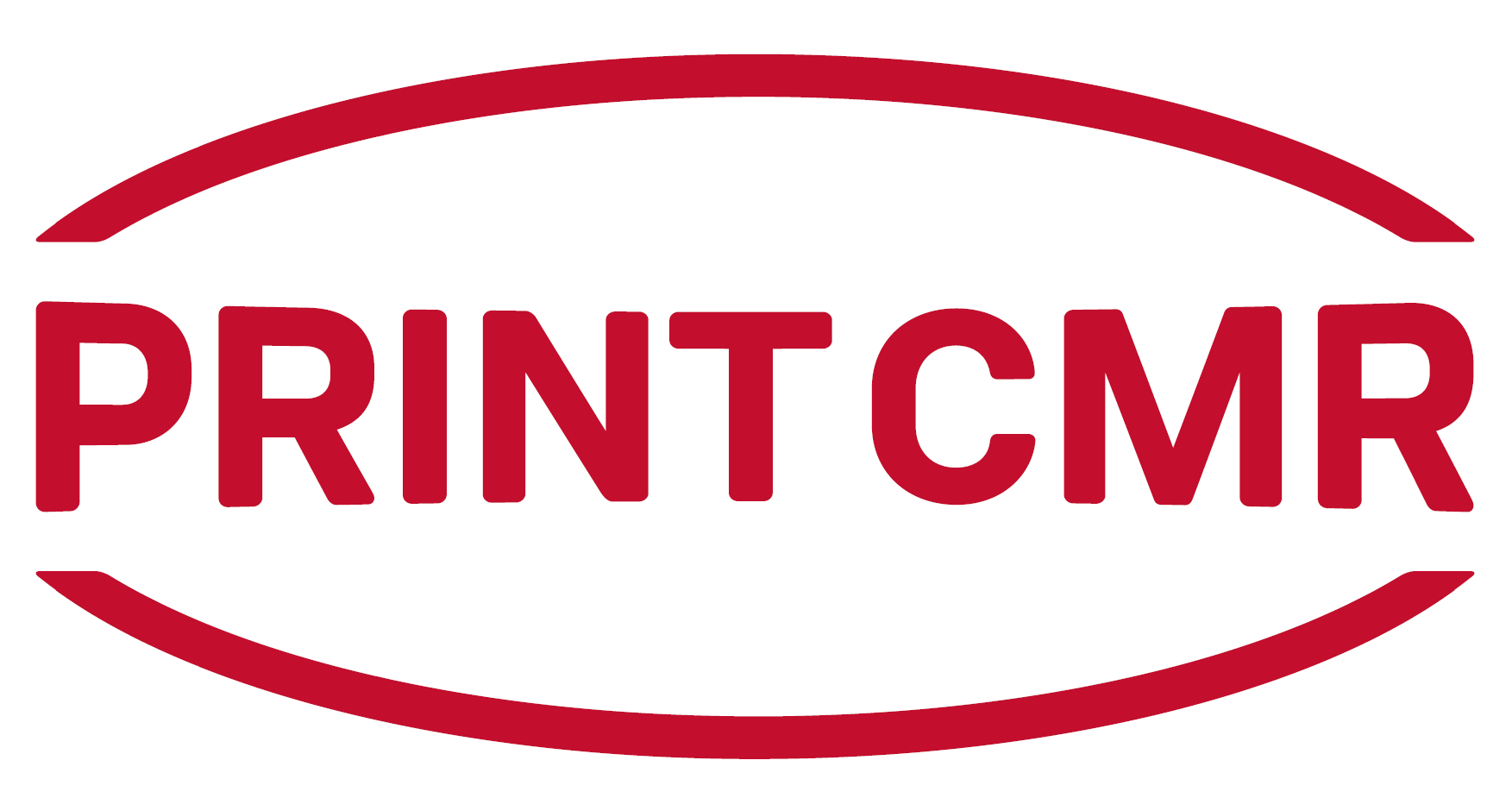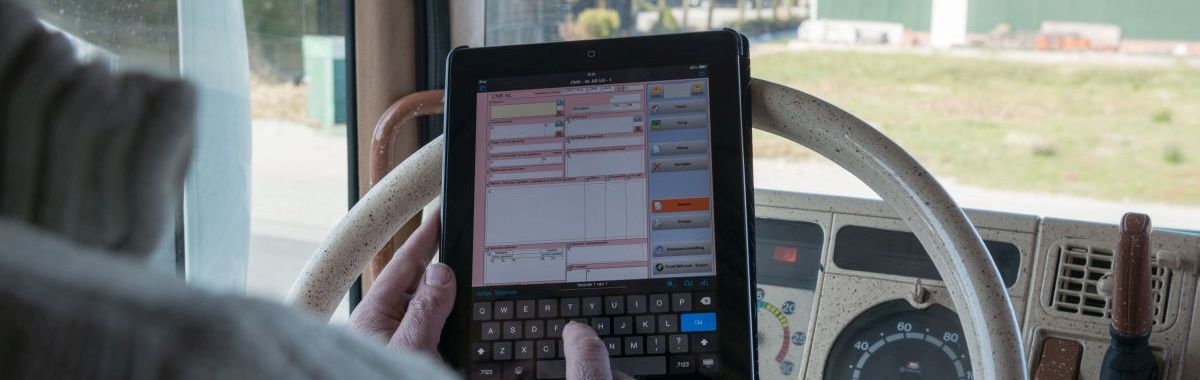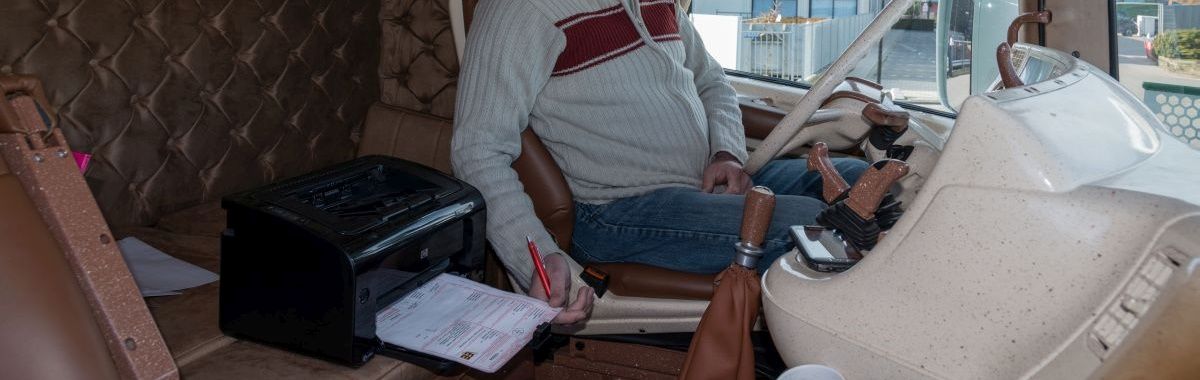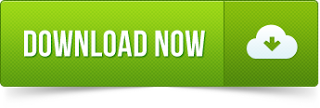Het is gemakkelijk om te beginnen met het maken van uw website. Als u al iets van de basisprincipes weet kan dat helpen.
Wat is een contentbeheersysteem?
Een contentbeheersysteem is software die u in staat stelt eenvoudig webpagina's aan te maken en te beheren, door het aanmaken van de inhoud te scheiden van het mechanisme dat nodig is om het op het web te tonen.
Bij deze site wordt de inhoud opgeslagen in een database. Hoe het eruit ziet wordt bepaald door een template. De Joomla! software brengt het template en de inhoud bij elkaar om zo een webpagina te maken.
Website and beheergedeelte
Uw website heeft in feite twee afzonderlijke delen. De website (ook wel voorkant genoemd) is wat de bezoekers van uw site zullen zien. Het beheergedeelte (ook wel achterkant genoemd) wordt alleen gebruikt door de personen die uw site beheren. U kunt het beheergedeelte bereiken door op de link "Websitebeheer" te klikken in het "Gebruikersmenu" (zichtbaar nadat u bent ingelogd) of door het toevoegen van /administrator aan het eind van uw domeinnaam..
Inloggen in het beheergedeelte gebeurt met de gebruikersnaam en het wachtwoord dat is aangemaakt tijdens de installatie van Joomla.
Inloggen
Gebruik voor het inloggen op de voorkant van uw website het inlogformulier. Gebruik de gebruikersnaam en het wachtwoord die zijn aangemaakt tijdens het installatieproces. Eenmaal ingelogd kunt u artikelen aanmaken en aanpassen.
Bij het beheren van uw website kunt u artikelen aanmaken die alleen ingelogde gebruikers kunnen zien.
Maken van een artikel
Eenmaal ingelogd op de voorkant van de website ziet u in deze voorbeelddata een nieuw menu, het gebruikersmenu. Klik, om een nieuw artikel aan te maken, op "Maak een artikel" in dat menu.
Het formulier "nieuw artikel" heeft veel mogelijkheden, maar het invullen van een titel en iets in het tekstvak volstaat al. Om het gemakkelijk terug te vinden zet u de status op gepubliceerd.
Template en modules
De uitstraling van de website wordt bepaald door de template. U kunt de websitenaam, de achtergrondkleur en nog veel meer aanpassen door de opties van de template naar eigen inzicht in te stellen. Dit kunt u doen door in het beheergedeelte naar de templatestijlen te gaan en te klikken op het standaard template (Protostar). De meeste wijzigingen kunnen gemaakt worden op het tabblad opties.
De blokken rond de hoofdcontent van de website worden modules genoemd. U kunt de afbeelding bovenaan de pagina wijzigen door de afbeeldingsmodule te bewerken in modulebeheer.
Leer meer
Er kan veel meer geleerd worden hoe Joomla! te gebruiken om de website die u voor ogen staat te bouwen. U kunt veel meer leren op de Joomla! documentatie site en op de Joomla! forums.